ホームページ >ソフトウェアチュートリアル >モバイルアプリ >プリンターがオフラインの場合の対処方法 詳細な紹介: プリンターが常にオフラインになる問題の対処方法。
プリンターがオフラインの場合の対処方法 詳細な紹介: プリンターが常にオフラインになる問題の対処方法。
- WBOYWBOYWBOYWBOYWBOYWBOYWBOYWBOYWBOYWBOYWBOYWBOYWB転載
- 2024-02-22 10:50:261224ブラウズ
php editor Youziがプリンターがオフラインと表示される場合の対処法を詳しく紹介します。プリンターが常にオフラインになる場合は、接続の問題、紙詰まり、ドライバーの障害などが原因である可能性があります。この問題を解決するには、まずプリンターの接続が正常かどうかを確認し、紙詰まりを解消し、ドライバーを再インストールし、プリンターを再起動するなどして修復を試みます。それでも問題が解決しない場合は、専門の保守担当者に連絡して詳細な調査を依頼することをお勧めします。
1. プリンターの電源が入っているか確認し、入っていない場合は電源を入れてください。


USB プリンタケーブルの断線、剥がれ、コネクタの錆び、変形がないか確認してください。これらの状況がプリンターの接続に影響を与えていることがわかった場合は、適時に交換してください。


問題が解決しない場合は、正しく実行したことと、誤って [プリンターをオフラインで使用する] オプションを有効にしていないことを確認してください。この場合は、 、このオプションをキャンセルしてください。






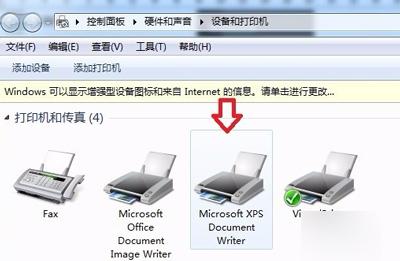
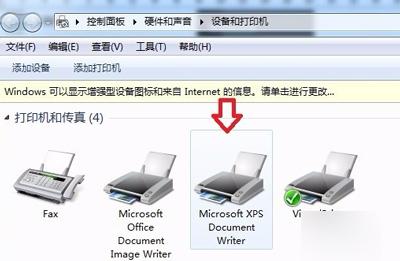
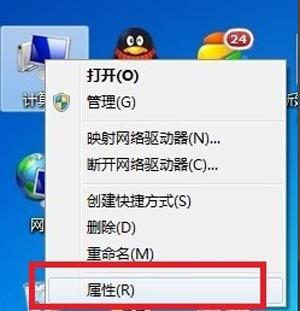
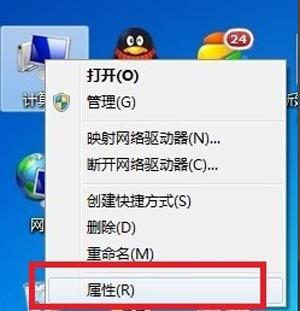
以上がプリンターがオフラインの場合の対処方法 詳細な紹介: プリンターが常にオフラインになる問題の対処方法。の詳細内容です。詳細については、PHP 中国語 Web サイトの他の関連記事を参照してください。
声明:
この記事はtianxiajiu.comで複製されています。侵害がある場合は、admin@php.cn までご連絡ください。

